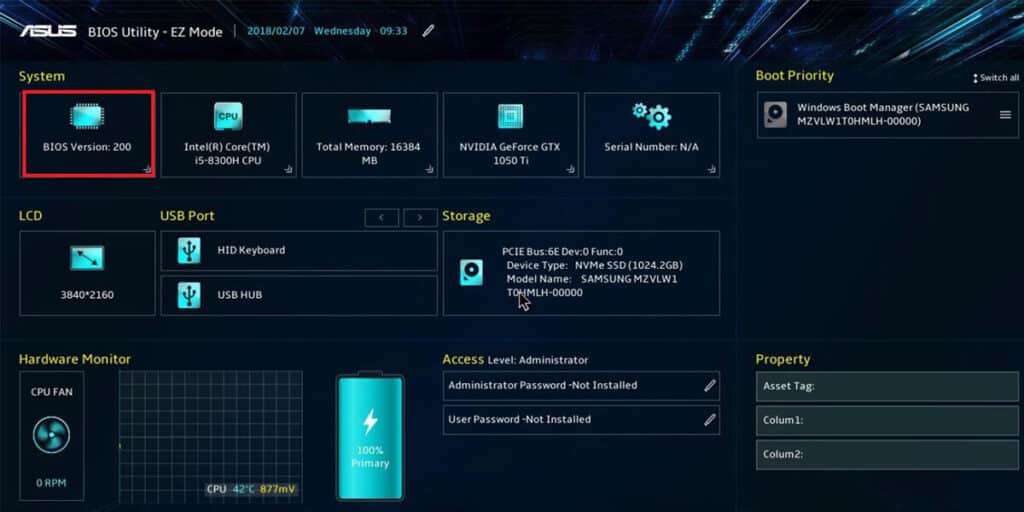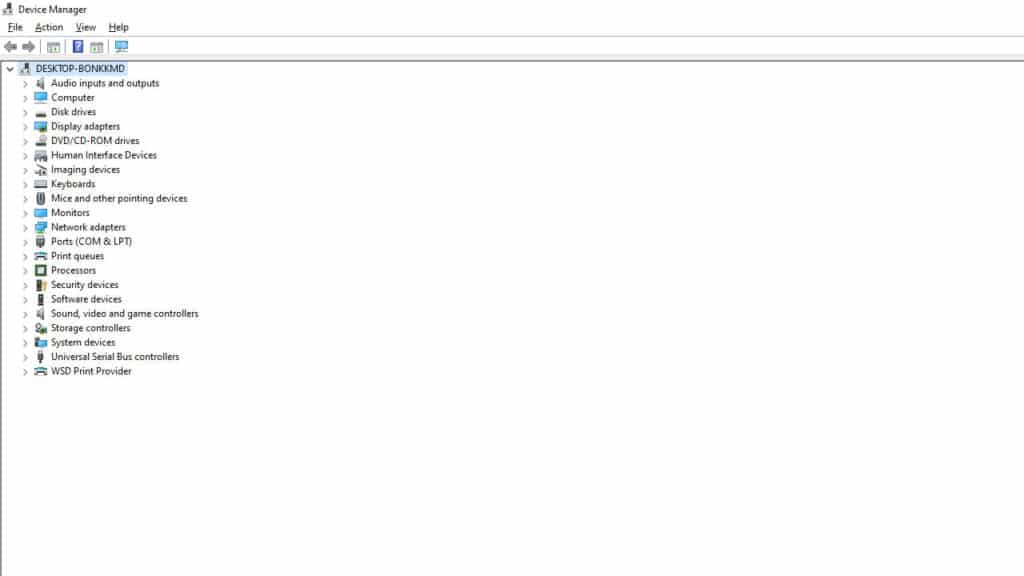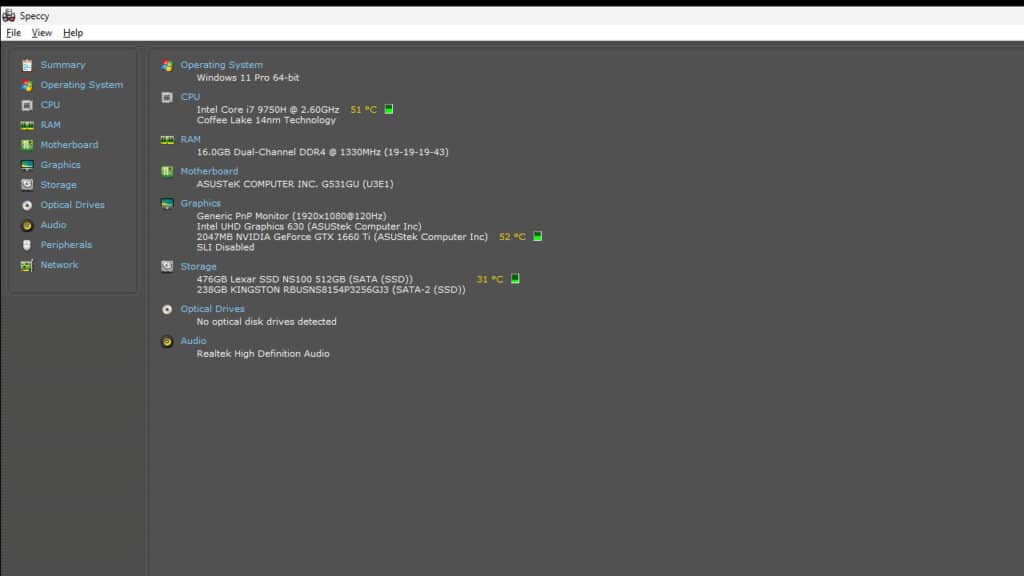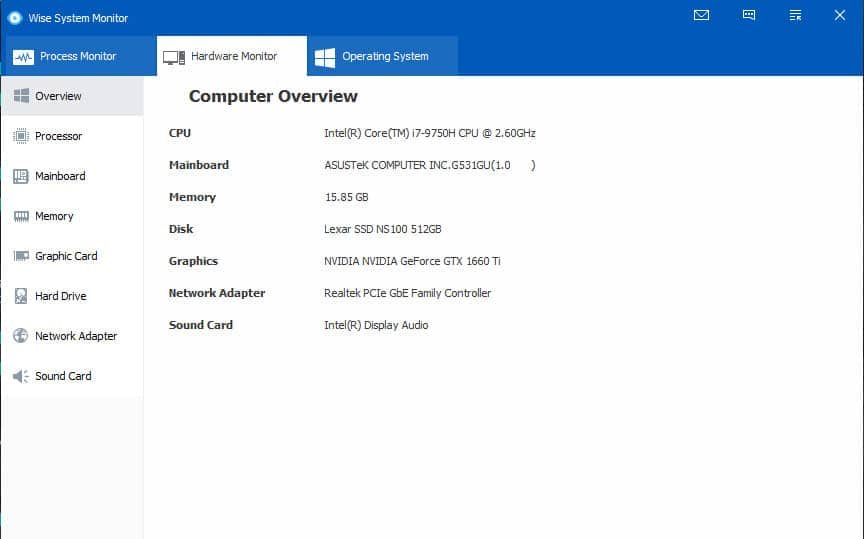مواقع زیادی هست که افراد نیازبه پیدا کردن مشخصات کامپیوتر یا لپتاپ خود دارند. مثلا وقتی که یک سیستم جدید خریدهاید و پس از خرید نیاز دارید از درست بودن مشخصات آن اطمینان حاصل کنید یا مشخصات دقیق سیستم فعلی از یادتان رفته است. برای این کار نرمافزارها و روشهای زیادی وجود دارد که مشخصات کامپیوتر و قطعات جانبی را شناسایی میکنند و به شما نمایش میدهند. حال در این مطلب، چند روش و برنامه کاربردی برای پیدا کردن مشخصات سیستم را معرفی خواهیم کرد.
پیدا کردن مشخصات کامپیوتر در بایوس
تمامی مادربردها دارای چیپ مخصوصی هستند که برنامهای به نام BIOS (Basic Input/Output System) در آنها وجود دارد. بایوس در واقع یک محیط نرمافزاری است که وظیفه شناسایی قطعات و راهاندازی سیستم است را به عهده دارد. همچنین کاربر از طریق بایوس میتواند به تنظیماتی برای سختافزار کامپیوتر دسترسی داشته باشد که روی سیستم عامل در دسترس نیستند. یکی از کاربردهای دیگری که بایوس کامپیوتر دارد، نشان دادن مشخصات سیستم شما است. بیشتر کامپیوترها حین روشن شدن و پیش از ورود به محیط سیستم عامل با فشردن دکمه F2 یا F10 یا F12 یا حتی Delete که بسته به مدل مادربرد شما میتواند متفاوت باشد، وارد بایوس میشوند. پس از وارد شدن به بایوس، معمولا در همان صفحه اول مشخصات کامپیوتر نمایش داده میشود، اما ممکن است این اطلاعات در بخش دیگری قرار گرفته باشند. هر چند بایوس مشخصات بیشتر قطعات موجود در سیستم مانند پردازنده، رم، کارت گرافیک و هاردهای متصل به سیستم را نشان میدهد، اما اگر اطلاعات کاملتری نیاز دارید، میتوانید از برنامههای دیگری استفاده کنید که در ادامه سراغشان میرویم.
پیدا کردن مشخصات کامپیوتر از طریق Device Manager
یکی از راههای ساده دیگر برای پیدا کردن مشخصات کامپیوتر، مراجعه به بخش Device Manager در ویندوز است. این برنامه به صورت پیشفرض در سیستم عامل ویندوز وجود دارد و با استفاده از آن میتوان مشخصات کامل سخت افزار، تمامی پورتها و لوازم جانبی را مشاهده کرد. نکته مثبتی که این برنامه دارد، اطلاعات کاملی است که ارائه میدهد. مانند تمامی پورتها و لوازم جانبی متصل که روی سیستم هستند. همچنین نصب بودن پیشفرض آن روی سیستم شما میتواند کار را برای شما بسیار ساده تر کند.
برای مراجعه به صفحه Device Manager راههای مختلفی وجود دارد، اما سادهترین راه، جستجوی اسم این صفحه در بخش جستجوی ویندوز در نوار پایین صفحه است. تنها نیاز دارید عبارت Device Manager را داخل این بخش و سپس روی نتیجه اول کلیک کنید. راه دوم، راست کلیک روی صفحه My PC و انتخاب گزینه Properties است. پس از آن صفحهای باز میشود که داخل ستون سمت چپ آن میتوانید گزینه Device Manager را ببینید.
نرمافزار CPU-Z
یکی از برنامههای معروف برای پیدا کردن مشخصات سیستم کامپیوتر، نرمافزار CPU-Zاست که به خاطر سرعت بالا در شناسایی قطعات و لوازم جانبی شهرت دارد. این برنامه مشخصات دقیق پردازنده، مادربرد، رم و کارت گرافیک را نمایش میدهد. همچنین با استفاده از آن میتوانید جزئیات مهمی مانند فرکانس پردازش، میزان انرژی مصرفی و مشخصات فنی دقیق هر قطعه را مشاهده کنید. این جزئیات حتی شامل نام شرکت سازنده هر قطعه هم میشود. یکی از مزایای دیگر این برنامه قابلیت بنچمارک گرفتن از پردازنده شما و مقایسه آن با مدلهای دیگر است. شما میتوانید نرمافزار CPU-Z را به صورت رایگان از سایت رسمی سازنده دانلود کنید. این نرمافزار حجم بسیار کمی هم دارد و کمتر از 5 مگابایت فضا اشغال میکند.
نرمافزار Speccy
برنامه Speccy توسط شرکت Piriform Software طراحی و توسعه داده شده است که اولین نسخه آن ده سال پیش، یعنی در سال 2013 میلادی در دسترس قرار گرفت. این شرکت برنامههای محبوب دیگری مانند CCleaner، Recuva و Defraggler را توسعه داده است که بیشتر روی رفع مشکلات کامپیوتر تمرکز دارند. آنها با ایجاد یک محیط کاربری ساده و عملکرد قدرتمند، مطمئن شدند این برنامه بتواند نیاز همه افراد را برطرف کند و در حال حاضر این برنامه یکی از بهترین گزینهها برای بررسی مشخصات سیستم کامپیوتر است. برنامه Speccy پس از اجرا، تمام مشخصات کامپیوتر از جمله پردازنده، رم ،کارت گرافیک، هاردها و بقیه لوازم جانبی را به صورت خلاصه به شما ارائه میدهد و در صورت نیاز، اطلاعات مفصل مربوط به هر قطعه در بخش مخصوص به آن موجود است.
این برنامه هم مانند CPU-Z میتواند مشخصات فنی کامل هر قطعه و وضعیت کارکرد آن را نشان دهد که مزیت بزرگی محسوب میشود و در صورتی که سیستم شما دچار ایراد شود، میتوانید قطعهای که باعث بروز مشکل شده را پیدا کنید. نرمافزار Speccy با بسیاری از انواع ویندوز سازگاری دارد و از ویندوز XP و ویستا گرفته تا ویندوز 7 و 8 و 10 و 11 را پشتیبانی میکند. این نرمافزار یک نسخه رایگان دارد که تمام مشخصات فنی قطعات کامپیوتر را برایتان نمایش میدهد، اما نسخه پولی آن به صورت خودکار، تمام آپدیتهای مورد نیاز برای نرمافزارها و برنامههایی که دارید یا دریافت میکند و دیگر نیاز نیست خودتان را به زحمت بیندازید.
نرمافزار Wise System Monitor
یکی دیگر از برنامهها برای مشاهده مشخصات سختافزار Wise System Monitor است. این برنامه در کنار نشان دادن مشخصات سیستم شما، میتواند برنامههایی که در پس زمینه اجرا میشوند را مشاهده کند و میزان مصرف آنها از منابع سختافزاری را به شما نشان دهد. این ابزار اطلاعات سیستم را به سه دسته تقسیم میکند؛ نظارت برنامهها، مشخصات سختافزار و سیستم عامل. این برنامه به شما این امکان را میدهد تا هر کدام از پردازشهای پسزمینه که ضروری نیستند را غیر فعال کنید تا سیستم روانتر کار کند و قدرت بیشتری در اختیار نرمافزارهای دیگر باشد.
شما در بخش نظارت برنامهها میتوانید تمام برنامههایی که در پس زمینه در حال اجرا هستند را مشاهده کنید و در قسمت مشخصات سختافزار میتوانید از اطلاعات بیشتر درباره قطعات موجود در کامپیوتر خود آگاه شوید. این برنامه تمام قطعات اصلی کامپیوتر شامل پردازنده، مادربرد، کارت گرافیک، حافظههای ذخیره سازی و حتی کارت شبکه را پوشش میدهد.
یکی از مزایای بسیار کاربردی این برنامه ویجت آن است که اجازه میدهد حین اجرا برنامههای دیگر مانند بازیها و برنامههای گرافیکی، همزمان از میزان مصرف و دمای پردازنده، رم و سرعت اینترنت آگاه باشید. نرمافزار Wise System Monitor به صورت رایگان قابل دانلود است و حین نصب، کمتر از 10 مگابایت فضا اشغال میکند.
امیدوارم تا انتهاب این مطلب از یادگیری روش های پیدا کردن مشخصات کامپیوتر لذت برده باشید و دفعه بعدی که به آن نیاز داشتید به آسانی و مثل یک حرفه ای آن را انجام دهید. همچنین اگر شما راه دیگه ای را میشناسید یا در زمینه استفاده از همین روش ها تجربه و اطلاعات بیشتری دارید حتماً آن را از طریق نظرات برای ما یاد داشت کنید.

 کارت گرافیک
کارت گرافیک